Win10隐藏输入法图标技巧
时间:2025-09-22 14:05:41 228浏览 收藏
小伙伴们有没有觉得学习文章很有意思?有意思就对了!今天就给大家带来《Win10隐藏输入法图标方法》,以下内容将会涉及到,若是在学习中对其中部分知识点有疑问,或许看了本文就能帮到你!
可通过任务栏设置、注册表编辑器或组策略编辑器隐藏Windows 10任务栏输入法图标,提升界面简洁性。
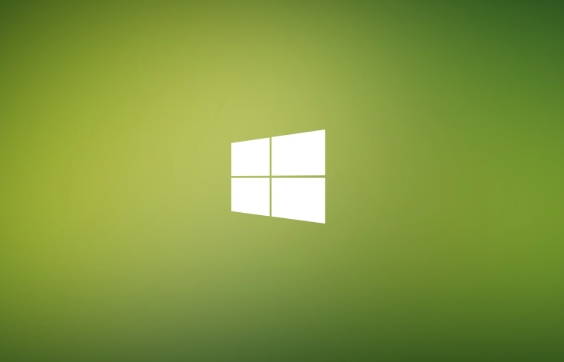
如果您在使用Windows 10时希望让任务栏看起来更简洁,可能会想要隐藏输入法图标。该图标通常显示在任务栏右下角,占用视觉空间且在多语言输入环境下可能频繁切换。以下是实现隐藏或移除任务栏输入法图标的几种方法:
本文运行环境:Dell XPS 13,Windows 10 专业版
一、通过任务栏设置隐藏输入法图标
Windows 10 提供了直接控制任务栏图标的选项,可以通过系统设置将输入法图标从任务栏中隐藏。
1、右键点击任务栏空白区域,选择“任务栏设置”。
2、在打开的设置页面中,向下滚动找到“通知区域”部分,点击“关闭系统图标”或“选择哪些图标显示在任务栏上”。
3、在列表中找到“输入指示”或“IME”选项,将其状态设置为关闭。
4、确认更改后,输入法图标将不再显示在任务栏上。
二、通过注册表编辑器彻底隐藏输入法图标
对于高级用户,可通过修改注册表来强制隐藏输入法图标,此方法适用于无法通过常规设置生效的情况。
1、按下 Win + R 键,打开“运行”对话框,输入 regedit 并按回车,以打开注册表编辑器。
2、导航至以下路径:
HKEY_CURRENT_USER\Software\Microsoft\Windows\CurrentVersion\Policies\Explorer
3、在右侧窗口中查找名为 NoLanguageBar 的 DWORD 值。若不存在,右键空白处,选择“新建” > “DWORD (32位)值”,并命名为 NoLanguageBar。
4、双击 NoLanguageBar,将其数值数据设置为1,然后点击确定。
5、重启电脑或重启资源管理器进程(通过任务管理器结束并重新启动“Windows 资源管理器”)使更改生效。
三、通过组策略编辑器禁用语言栏显示
此方法适用于Windows 10专业版或企业版用户,可通过本地组策略控制输入法图标的显示行为。
1、按下 Win + R 打开运行窗口,输入 gpedit.msc 并回车,启动本地组策略编辑器。
2、依次展开“用户配置” > “管理模板” > “Windows 组件” > “文件资源管理器”。
3、在右侧找到“在任务栏上隐藏输入法图标”策略,双击打开。
4、选择“已启用”,然后点击“确定”。
5、关闭组策略编辑器并重启计算机,输入法图标将不再出现。
今天关于《Win10隐藏输入法图标技巧》的内容介绍就到此结束,如果有什么疑问或者建议,可以在golang学习网公众号下多多回复交流;文中若有不正之处,也希望回复留言以告知!
-
501 收藏
-
501 收藏
-
501 收藏
-
501 收藏
-
501 收藏
-
111 收藏
-
383 收藏
-
345 收藏
-
167 收藏
-
369 收藏
-
293 收藏
-
435 收藏
-
481 收藏
-
364 收藏
-
332 收藏
-
225 收藏
-
462 收藏
-

- 前端进阶之JavaScript设计模式
- 设计模式是开发人员在软件开发过程中面临一般问题时的解决方案,代表了最佳的实践。本课程的主打内容包括JS常见设计模式以及具体应用场景,打造一站式知识长龙服务,适合有JS基础的同学学习。
- 立即学习 543次学习
-

- GO语言核心编程课程
- 本课程采用真实案例,全面具体可落地,从理论到实践,一步一步将GO核心编程技术、编程思想、底层实现融会贯通,使学习者贴近时代脉搏,做IT互联网时代的弄潮儿。
- 立即学习 516次学习
-

- 简单聊聊mysql8与网络通信
- 如有问题加微信:Le-studyg;在课程中,我们将首先介绍MySQL8的新特性,包括性能优化、安全增强、新数据类型等,帮助学生快速熟悉MySQL8的最新功能。接着,我们将深入解析MySQL的网络通信机制,包括协议、连接管理、数据传输等,让
- 立即学习 500次学习
-

- JavaScript正则表达式基础与实战
- 在任何一门编程语言中,正则表达式,都是一项重要的知识,它提供了高效的字符串匹配与捕获机制,可以极大的简化程序设计。
- 立即学习 487次学习
-

- 从零制作响应式网站—Grid布局
- 本系列教程将展示从零制作一个假想的网络科技公司官网,分为导航,轮播,关于我们,成功案例,服务流程,团队介绍,数据部分,公司动态,底部信息等内容区块。网站整体采用CSSGrid布局,支持响应式,有流畅过渡和展现动画。
- 立即学习 485次学习
